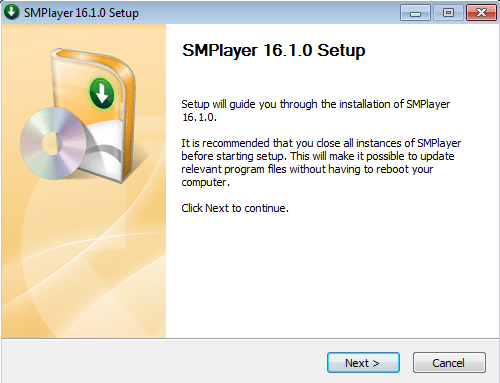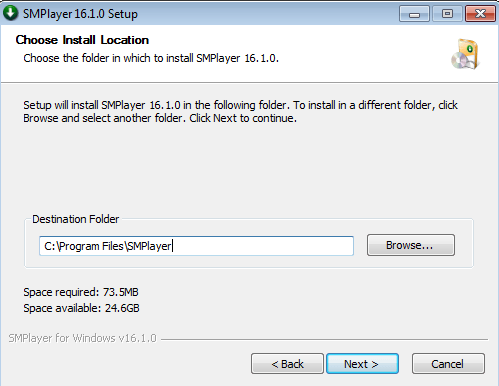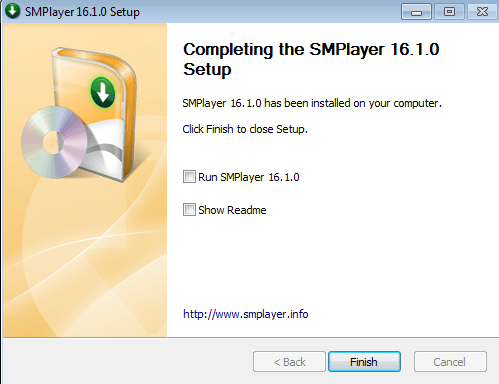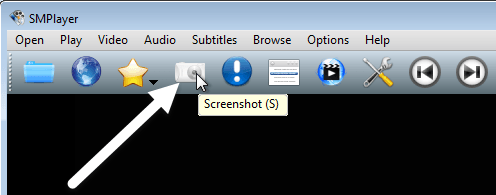お気に入りの映画やビデオファイルが壊れたり破損したりすると、いつも痛いです。洗練されたメディアリカバリプログラムを使用してリカバリすることができます。たとえば、破損したAVIファイルを修復する に使用できるツールについてはすでに書いてあります。ただし、ほとんどの場合、復元されたビデオは元のフォーマットと設定が失われます。
強力なWindows Media PlayerとオールインクルーシブのVLCプレーヤーでさえ、ファイルを再生できないことがあります。それらをもう一度ダウンロードしようとすることもできますが、これらのファイルは巨大で、インターネット接続は超高速ではない場合があります。
このメディアプレーヤーは、破損しているか破損している場合でも、大半のビデオおよびオーディオファイルを再生できます。このメディアプレーヤーは、SMPlayerを使用してこのジレンマから逃れることができます。ほとんどのメディアプレーヤーと同様に、SMPlayerには独自のコーデックセットがあります。
SMPlayerは、ここからダウンロードすることができます:
/ p>
http://smplayer.sourceforge.net/downloads.php?tr_lang=en。
64ビットWindowsをお持ちの場合は、64ビット版のSMPlayerをダウンロードしてください。
EXEファイルをダブルクリックし、セキュリティ警告ページの実行ボタンをクリックします。 / s>
好みのインストーラ言語を選択して[OK]をクリックします。
セットアップページで[次>>]をクリックします。
[次へ]をクリックして、ライセンス契約に同意します。含めるコンポーネントまたは除外するコンポーネントを選択または選択解除します。
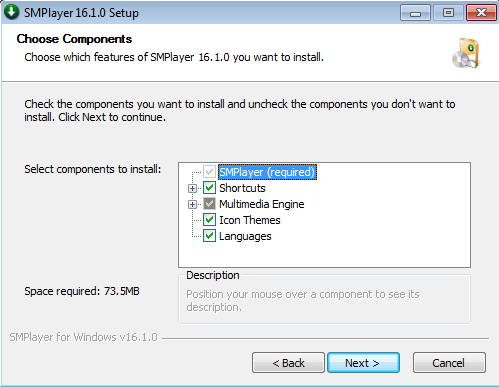
SMPlayerをインストールする場所を選択し、[次へ]をクリックして[インストール]ボタンをクリックします。デフォルトの場所はC:¥Program Files¥SMPlayerです。
インストールが完了したら、
SMPlayerを実行し、終了をクリックして設定を終了します。
9
ムービーが破損している場合は、まずWindows Media Playerを使用してムービーを開こうとします。 WMPは素晴らしいメディアプレーヤーですが、おそらくこのタイプのファイルを再生することはできません。次のようなメッセージが表示されます。
VLCを使用してそのファイルを開こうとします。 VLCメディアプレーヤーは破損したムービーファイルを修復することが知られていますが、これは他の記事で触れたプログラムの1つですが、テストでも失敗しました。
しかし、SMPlayerでは、破損した映画を再生することは可能です。破損したファイルをインターフェイスにドラッグアンドドロップするだけでファイルを自動的に再生するので、修復や3つの
スクリーンショットの品質は、ムービーファイルの品質によって異なります。デフォルトの場所:C:\ Users \ User Name \ Pictures \ smplayer_screenshotsでスクリーンショットの出力にアクセスできます。このプログラムには、字幕をダウンロードする機能があります。これにアクセスするには、字幕]メニューをクリックし、[OpenSubtitles.orgの字幕を探す]をクリックします。
14
うまくいけば、これはあなたが持っていた問題を解決します。ご不明な点がございましたら、お気軽にコメントしてください。お楽しみください!